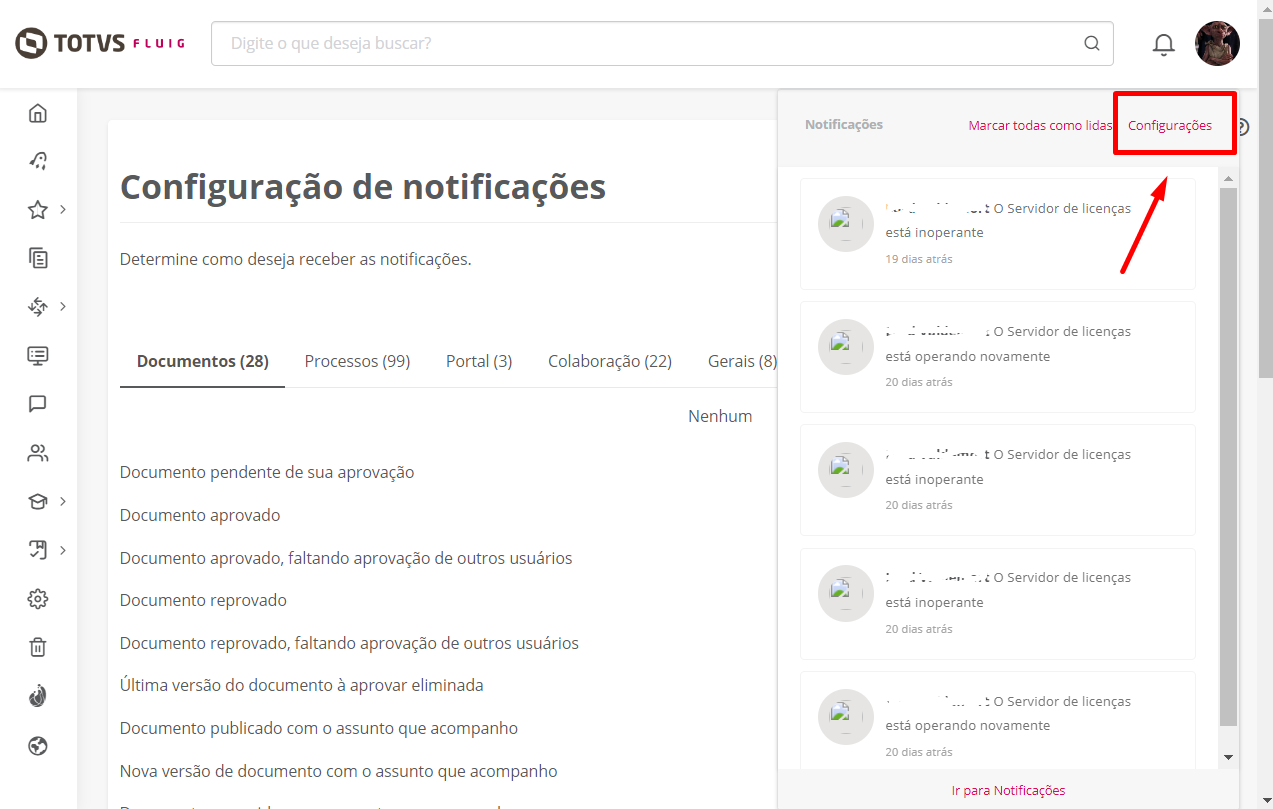Índice
Objetivo
O objetivo desta documentação é reunir as maiores causas de erros, ao realizar o envio de notificações por e-mail, no TOTVS Fluig Plataforma.
Pré-requisitos
- Servidores respeitando o Modelo de dimensionamento.
- Plataforma de acordo com os padrões da Matriz de portabilidade.
- Ambiente em consonância com os ciclos de Atualização da plataforma.
- Conferir outras Especificações Técnicas necessárias.
- Interesse em realizar a Configuração de envio de e-mail.
Versão do Fluig anterior à 1.7.1-220607
01. Nessa versão, foram liberadas correções importantes relacionadas ao envio de notificações por e-mail.
02. Antes de prosseguir, é importante que atualize a versão de sua plataforma, conforme os ciclos de Atualização da plataforma.
Realizar a configuração do envio de e-mails
01. Para que a plataforma envie notificações por e-mail, essa configuração deve ser habilitada pelo administrador.
02. A configuração de e-mails pode ser feita de duas formas: por empresa ou global.
03. Por empresa, a configuração é feita individualmente e será aplicada apenas para a empresa em questão.
04. Já a global, será obedecida por todas as empresas cadastradas no Fluig.
05. Os parâmetros para cada uma das situações, você encontra na Configuração de envio de e-mail.
Habilitar o envio de e-mails
01. Por padrão o envio de e-mail na plataforma está habilitado após a instalação, porém, é possível que essa opção seja desativada por quem administra a empresa, assim, nenhum usuário receberá e-mails.
02. O usuário também pode desativar o recebimento de e-mails, caso desejar.
03. Para habilitar o envio de e-mails, siga os passos abaixo:
- Acessar Painel de Controle → Pessoas → Notificações padrões para novos usuários.
- Na sessão Defina os meios de notificação disponíveis, alterar os valores para ON.
- Lembrando que, as configurações realizadas nessa sessão específica, serão aplicadas à todos os usuários.
- Na sessão Defina os padrões de configuração de recebimento de notificações para novos usuários, definir quais notificações aparecerão para novos usuários.
- Nesse caso, apenas novos usuários serão afetados com as alterações realizadas nessa sessão.
Saiba mais
Configuração de notificações do usuário
01. Por padrão, todos os e-mails são habilitados para envio, porém, cada usuário pode alterá-los no seu perfil, conforme a sua necessidade.
02. Para conferir se um usuário específico receberá e-mails de notificação, verifique as configurações de notificação desse usuário, conforme os passos abaixo:
- Acessar a plataforma e clicar sobre o ícone de Notificações no alto da tela.
- Acionar o botão de Configurações e escolher as notificações que deseja receber.
Saiba mais
Testar o envio de e-mails
01. Certifique-se de que foi realizada corretamente a Configuração de envio de e-mail. Na dúvida, mesmo que a tela esteja preenchida, reinicie os serviços do Fluig, pois a configuração só funciona após a reinicialização.
02. Para testar o envio de e-mail pela interface através da Configuração global siga os passos abaixo:
- Acessar a plataforma com o usuário wcmadmin.
- Buscar o identificador WCM → Configurações do Sistemas.
- Acionar a aba Parâmetros da plataforma e preencher os campos de Configuração de e-mail.
- Clicar em Testar conexão.
03. Se você utiliza a Configuração por empresa, siga os passos abaixo para realizar o teste de conexão com o servidor de e-mails:
- Acessar a plataforma com o usuário wcmadmin.
- Buscar o identificador WCM → Empresas.
- Selecionar a empresa desejada e clicar em Editar.
- Acionar a aba E-mail e marcar ON na opção Deseja habilitar o envio de e-mail?
- Preencher os campos de Configuração de e-mail e clicar em Testar conexão.
Observação
Caso verifique alguma inconsistência após a realização dos passos 02 ou 03 acima, colete o log de erros do produto no caminho: <diretório de instalação do Fluig>\appserver\domain\servers\fluig1\log\server.log e solicite a análise da equipe de Suporte através de um ticket na Central de Atendimento, opções Nova Solicitação → Suporte Técnico.
Testes complementares
01. Averiguar se você está recebendo e-mails de outros recursos do Fluig.
02. Sugestões para testes:
- Notificações de processos ao iniciar uma solicitação e selecionar o seu usuário como responsável;
- Notificações de processos na movimentação de solicitações (sem customizações quanto ao remetente);
- Notificações de documentos efetuando login com outro usuário, acessando uma pasta e compartilhando um documento para o seu usuário;
- Comentários nas publicações;
- Seguir usuários;
- Recuperação de senha pela opção "Esqueceu sua senha?";
- Participação de usuários em comunidades, entre outras.
Diagrama de processos
01. Verificar se as notificações estão habilitadas na configuração do diagrama do processo nas abas Acompanhamento e Atraso.
Spam
01. Em alguns situações, o servidor de e-mails detecta como "spam" o e-mail enviado pelo Fluig, verifique se esse não é o seu caso.
02. Inclua o remetente padrão do Fluig na whitelist do seu servidor de e-mails.
Envio de e-mails por datasets
01. Caso o envio de e-mails seja realizado por um dataset, solicite a análise da equipe de Suporte através de um ticket na Central de Atendimento, opções Nova Solicitação → Suporte Técnico.
02. Anexe ao ticket o código de desenvolvimento desse dataset.
Templates de e-mail em múltiplas instalações
01. Caso possuam mais de um ambiente Fluig (homologação/teste/desenvolvimento/produção), verifique se o template de e-mail está correto em todos os ambientes.
02. Os templates de e-mail utilizados pelo Fluig estão nos caminhos:
- <volume>\templates\tplmail.
- <diretório de instalação do Fluig>\repository\wcmdir\templates\tplmail\TPL_WCM_MAIL_TEST_CONFIG.
Conflitos em configurações
01. Valide se há conflitos entre a Configuração global de e-mail e a Configuração por empresa. Caso você possua apenas UMA empresa cadastrada, recomendamos desabilitar o envio de e-mail por empresa e utilizar somente a Configuração global em:
- wcmadmin → Painel de Controle → identificador WCM → Configurações do sistema, (utilizar, preferencialmente, o "Remetente Padrão").
Envio de logs
01. No decorrer dos testes, colete capturas de tela (printscreen) ou faça vídeos durante a realização das verificações.
02. Caso nenhum dos passos acima solucione a situação reportada, envie o material e os logs para a equipe de Suporte através de um ticket na Central de Atendimento, opções Nova Solicitação → Suporte Técnico.